Tabela e përmbajtjes
Në postimin tim të mëparshëm në blog, kam përshkruar mënyra të ndryshme për të gjetur dhe përpunuar dublikatat në fletën tuaj të llogaritjes. Por për t'i dalluar ato në çast, do të ishte mirë t'i vini në pah me ngjyra.
Dhe sot do të përpiqem të mbuloj rastet më të njohura për ju. Ju do të nënvizoni dublikatat në Fletët e Google duke përdorur jo vetëm formatimin e kushtëzuar (ka formula të ndryshme bazuar në përhapjen e dublikatave në tabelën tuaj), por edhe një shtesë të veçantë.
Theksoni qelizat e kopjuara në një kolonë të vetme të Fletëve të Google
Le të fillojmë me shembullin bazë. Është kur keni vetëm një kolonë me vlera të përsëritura: 
Këshillë. Sot do të përdor formatimin e kushtëzuar në çdo rast përveç rastit të fundit. Nëse nuk jeni të njohur me të, njihuni me të në këtë postim në blog.
Për të nënvizuar qelizat e kopjuara në një kolonë të Fletëve të Google, hapni formatimin e kushtëzuar dhe vendosni opsionet e mëposhtme:
- zbatoni rregullin në gamën tuaj të qelizave — A2:A10 në shembulli im
- zgjidh Formulën e personalizuar nga menyja rënëse me kushtin dhe fut formulën e mëposhtme:
=COUNTIF($A$2:$A$10,$A2)>1Shënim. Ka një shenjë dollari pranë letrës për A2 . Është e qëllimshme kështu që formula mund të numërojë çdo qelizë nga kolona A. Do të mësoni më shumë rreth referencave të qelizave në këtë artikull.
- zgjidhni çdo ngjyrë nga stili i formatimit për të theksuar ato dublikate
- kliko U krye
Ajo formulë COUNTIF do të skanojë kolonën tuaj A dhe do të tregojë rregullin se cilat regjistrime shfaqen më shumë se një herë. Të gjitha këto qeliza të dyfishta do të ngjyrosen sipas cilësimeve tuaja: 
Këshillë. Shihni se si të numëroni qelizat sipas ngjyrës në Fletët e Google në këtë artikull.
Theksoni dublikatat në kolonat e shumta të Fletëve të Google
Mund të ndodhë që vlerat e përsëritura të jenë në më shumë se një kolonë: 
Si i skanoni dhe nënvizoni dublikatat në të 3 kolonat e Fletëve të Google? Duke përdorur gjithashtu formatimin e kushtëzuar. Stërvitja është e njëjtë si më sipër me disa rregullime të lehta:
- zgjidhni A2:C10 si një gamë për të ngjyrosur qelizat e përsëritura brenda
- ndryshoni diapazonin për Formula e personalizuar gjithashtu:
=COUNTIF($A$2:$C$10,A2)>1Shënim. Këtë herë, hiqni shenjën e dollarit nga A2. Kjo do të lejojë që formula të numërojë të gjitha dukuritë e secilës qelizë nga tabela, jo vetëm nga kolona A.
Këshillë. Lexoni këtë artikull për të mësuar më shumë rreth relative, absolute, & referenca të qelizave të përziera.
- zgjidh një ngjyrë në seksionin Stil i formatimit dhe shtyp U krye

Ndryshe nga sa më sipër COUNTIF, kjo skanon të 3 kolonat dhe numëron sa herë çdo vlerë nga tabela shfaqet në të gjitha kolonat. Nëse më shumë se një herë, formatimi i kushtëzuar do të nxjerrë në pah këto qeliza të kopjuara në tabelën tuaj të Fletëve të Google.
Theksoni të gjithë rreshtin nëse dublikatat janë në njëkolona
Në vijim është rasti kur tabela juaj përmban regjistrime të ndryshme në secilën kolonë. Por i gjithë rreshti në këtë tabelë konsiderohet si një hyrje e vetme, një informacion i vetëm: 
Siç mund ta shihni, ka dublikatë në kolonën B: makarona & Seksionet erëza ndodhin dy herë secila.
Në raste si kjo, mund të dëshironi t'i trajtoni të gjitha këto rreshta si dublikatë. Dhe mund t'ju duhet t'i nënvizoni fare këto rreshta të kopjuara në fletën tuaj të llogaritjes së Google.
Nëse jeni pikërisht për këtë, sigurohuni që t'i vendosni këto për formatimin tuaj të kushtëzuar:
- Zbato rregullin në diapazonin A2:C10
- Dhe këtu është formula:
=COUNTIF($B$2:$B$10,$B2)>1

Ky COUNTIF numëron rekorde nga kolona B, mirë, në kolonën B :) Dhe më pas rregulli i formatimit të kushtëzuar nxjerr në pah jo vetëm dublikatat në kolonën B, por edhe regjistrimet përkatëse në kolonat e tjera.
Tani në pah dublikatat e rreshtit të plotë në fletëllogaritëse
Tani, çka nëse i gjithë rreshti me regjistrime në të gjitha kolonat shfaqet disa herë në tabelën tuaj? 
Si mund t'i kontrolloni të 3 kolonat përmes tabelës dhe të nënvizoni rreshtat absolut dublikatë në fletën tuaj të Google?
Duke përdorur këtë formulë në formatimin e kushtëzuar:
=COUNTIF(ArrayFormula($A$2:$A$10&$B$2:$B$10&$C$2:$C$10),$A2&$B2&$C2)>1 
Le ta ndajmë në pjesë për të kuptuar se si funksionon:
- ArrayFormula($A$2:$A$10&$B$2:$B$10&$C$2: $C$10) bashkon çdo 3 qeliza nga çdo rresht në njëvarg teksti që duket si ky: SpaghettiPasta9-RQQ-24
Kështu, në shembullin tim, ka 9 vargje të tilla - një për rresht.
- Më pas COUNTIFS merr çdo varg (duke filluar nga i pari: $A2&$B2&$C2 ) dhe e kërkon atë mes atyre 9 vargjeve.
- Nëse ka më shumë se një varg ( >1 ), këto dublikatë theksohen.
Këshillë. Mund të mësoni më shumë rreth COUNTIF dhe lidhjes në Fletët e Google në artikujt përkatës.
Theksoni dublikatat aktuale — 2n, 3d, etj.
Le të supozojmë se dëshironi të mbani të paprekura hyrjet e para të rreshtave dublikatë dhe të shihni të gjitha dukuritë e tjera nëse ka.
Me vetëm një ndryshim në formulë, do të jeni në gjendje të nënvizoni këto rreshta dublikatë 'të vërteta' — jo hyrjet e para, por rastet e tyre të 2-të, 3-të, 4-të etj.
Pra, ja ku është formula që sugjerova pikërisht më lart për të gjitha rreshtat dublikatë:
=COUNTIF(ArrayFormula($A$2:$A$10&$B$2:$B$10&$C$2:$C$10),$A2&$B2&$C2)>1
Dhe kjo është formula që ju nevojitet për të theksuar vetëm shembujt e kopjuar në Fletët e Google:
=COUNTIF(ArrayFormula($A$2:$A2&$B$2:$B2&$C$2:$C2),$A2&$B2&$C2)>1 
Mund e shihni ndryshimin në formulë?
Është në argumentin e parë COUNTIF:
$A$2:$A2&$B$2:$B2&$C$2:$C2
Në vend që të përmend të gjitha rreshtat si në formulën e parë, unë përdor vetëm të parën qeliza e secilës kolonë.
I lejon çdo rresht të shikojë vetëm lart për të parë nëse ka të njëjtat rreshta. Nëse po, çdo rresht aktual do të trajtohet si një shembull tjetër ose, me fjalë të tjera, si një dublikatë aktuale që do të jetëme ngjyrë.
Mënyrë pa formula për të theksuar dublikatat — Hiq shtesën Duplicates për Google Sheets
Sigurisht, mund të kesh ndonjë rast tjetër përdorimi që kërkon një formulë tjetër. Sidoqoftë, çdo formulë dhe formatim i kushtëzuar kërkon një kurbë mësimi. Nëse nuk je gati t'i kushtosh kohën tënde atyre, ka një zgjidhje më të lehtë.
Hiq shtesën Duplicates për Google Sheets do të nxjerrë në pah dublikatat për ty.
Duhen vetëm disa klikime në 4 hapa, dhe opsioni për të theksuar dublikatat e gjetura është vetëm një buton radio me një gamë ngjyrash: 
Shtesa ofron një mënyrë intuitive për të zgjedhur të dhënat tuaja dhe për të zgjedhur kolonat që dëshironi të kontrolloni për dublikatë . Ka një hap të veçantë për çdo veprim, në mënyrë që të mos ngatërroheni: 
Përveç kësaj, ai di të nxjerrë në pah jo vetëm dublikatat, por edhe unike. Dhe ka një opsion për të injoruar edhe rastet e para: 
Këshillë. Ja një video që tregon shtesën në veprim. Mund të jetë paksa e vjetër pasi për momentin shtesa ka më shumë për të ofruar, por është ende e njëjta shtesë:
Theksoni dublikatat sipas planit duke përdorur shtesën
Të gjithë hapat me cilësimet e tyre që ju zgjidhni në shtesë mund të ruhen dhe të ripërdoren me një klikim më vonë ose madje të planifikohen për një kohë të caktuar për të nisur automatikisht.
Këtu është një video demonstruese 2-minutëshe për t'u mbështetur lart fjalët e mia (ose shih më poshtë për disa imazhe të animuara):
Dhe këtu është një imazh i shkurtër i animuar në vend të kësajduke treguar se si të ruani dhe ekzekutoni skenarët pasi të ndryshojnë të dhënat tuaja:
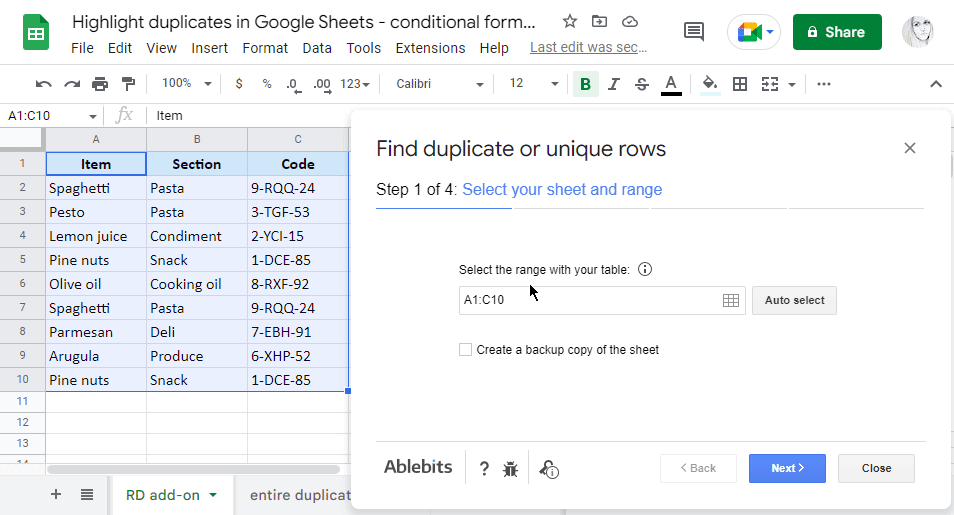
Ajo që është edhe më mirë, mund t'i planifikoni që ata skenarë të nisin automatikisht disa herë në ditë:

Pa merak, ekziston një fletë e posaçme regjistri në dispozicion për ju për të gjurmuar të gjitha ekzekutimet automatike & sigurohuni që ato të funksionojnë siç duhet: 
Vetëm instaloni Remove Duplicates nga dyqani i Fletëve të Google, provojeni në të dhënat tuaja dhe do të shihni se sa kohë dhe nerva do të kurseni për t'i ngjyrosur saktë ato regjistrime. Po, pa asnjë formulë dhe me vetëm disa klikime ;)
Video: Si të nënvizoni dublikatat në Fletët e Google
Kjo video 1,5 minutëshe tregon 3 mënyrat më të shpejta (me dhe pa formula) për të gjetur & theksoni dublikatat në Fletët e Google. Do të shihni se si të ngjyrosni 1 kolonë ose rreshta të tëra bazuar në dublikatë, madje edhe automatikisht.
Fletëllogaritëse me shembuj formulash
Theksoni dublikatat në Fletët e Google - shembuj të formatimit të kushtëzuar (bëni një kopje të skedarit )

